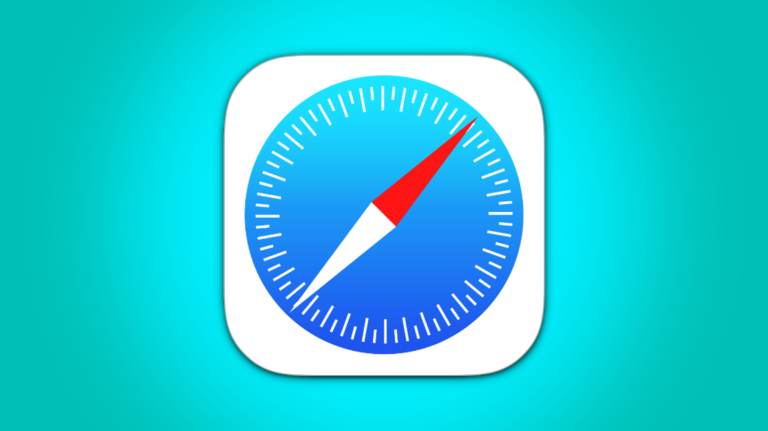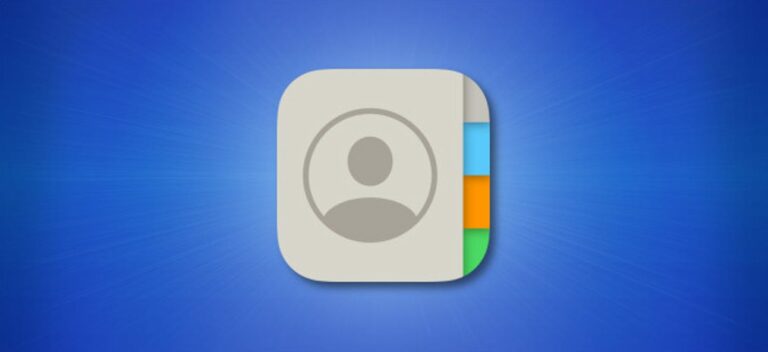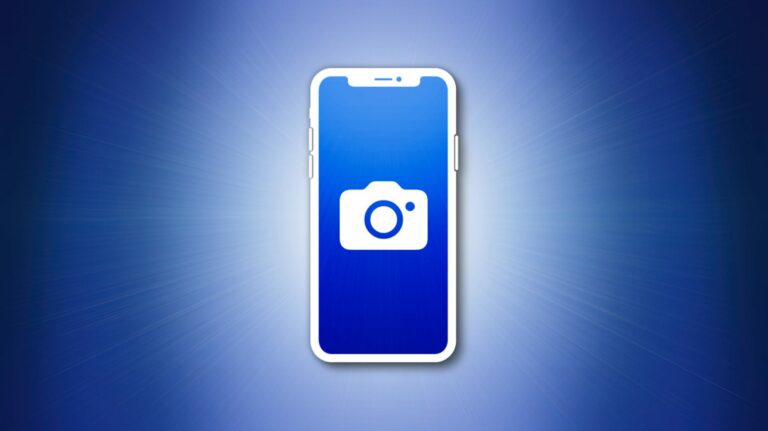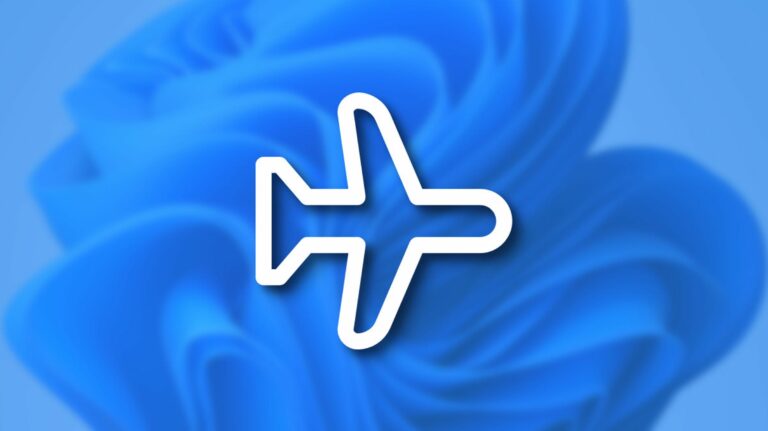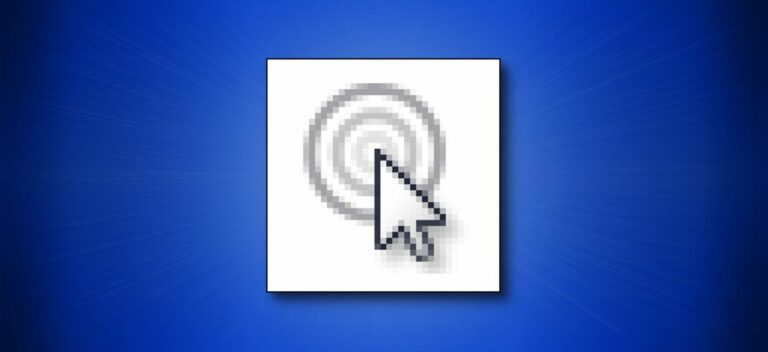Как установить валюту по умолчанию для вашей учетной записи Google

Если вы видите, что в сервисах Google отображается неправильная валюта, это может быть связано с неправильными настройками локали в вашей учетной записи Google. Мы собираемся показать вам, как установить правильный языковой стандарт в Google.
Исправление языкового стандарта упростит вашу жизнь при использовании таких сервисов, как Google Таблицы, где вам не придется выбирать правильную валюту каждый раз, когда вы открываете новую электронную таблицу. Выбрав правильный языковой стандарт, вы также увидите больше контента на предпочитаемом вами языке в результатах поиска Google.
Установите валюту по умолчанию для всех таблиц в Google Таблицах
Программы для Windows, мобильные приложения, игры - ВСЁ БЕСПЛАТНО, в нашем закрытом телеграмм канале - Подписывайтесь:)
Настройки валюты по умолчанию в Google Таблицах связаны с предпочтительным языком в вашей учетной записи Google. Чтобы убедиться, что по умолчанию выбрана правильная валюта, вам нужно перейти в языковые настройки страницы вашей учетной записи Google и щелкните значок карандаша в разделе «Предпочитаемый язык».
![]()
Введите предпочтительный язык в поле поиска. Если вы хотите выбрать доллар США в качестве валюты по умолчанию, выберите «Английский».

Теперь выберите «США».

Как только вы это сделаете, валюта по умолчанию будет установлена в долларах США.
Проверьте, установлена ли правильная валюта по умолчанию
Вы можете использовать Google Таблицы, чтобы проверить, правильная ли валюта установлена по умолчанию в вашей учетной записи Google. Перейти к https://docs.google.com/spreadsheets/ и создайте новую таблицу.
Нажмите «Формат»> «Число» и установите флажок рядом с полем «Валюта». Он должен отражать символ валюты для языка, который вы выбрали в своей учетной записи Google. Например, если вы выбрали английский (США) в качестве языка, вы увидите здесь символ доллара США («$»).
 Изменить валюту для одного листа Google
Изменить валюту для одного листа Google
Установив валюту по умолчанию, если вы хотите изменить ее только для одной конкретной таблицы, вот что вам нужно сделать.
Откройте новую таблицу в Google Таблицах и перейдите в меню «Файл»> «Настройки таблицы».

Щелкните вкладку «Общие» в поле «Настройки для этой таблицы».

В разделе «Локаль» выберите регион, валюту которого вы хотите использовать по умолчанию.

По завершении нажмите «Сохранить настройки». Это изменит валюту и формат даты по умолчанию для этой таблицы.

Установите для ячеек формат «Валюта» в Google Таблицах
Чтобы не вводить символ валюты снова и снова, вы можете установить для ячеек формат «Валюта» в Google Таблицах. Для этого выделите ячейки, которые вы хотите изменить на денежный формат.

В меню выберите Формат> Число.

Нажмите «Валюта».
 Сочетания клавиш в Google Таблицах.
Сочетания клавиш в Google Таблицах.
Программы для Windows, мобильные приложения, игры - ВСЁ БЕСПЛАТНО, в нашем закрытом телеграмм канале - Подписывайтесь:)